Python之Selenium自动化浏览器测试详解
作者:Harris-H
这篇文章主要为大家详细介绍了Python自动化浏览器测试,使用Selenium,文中示例代码介绍的非常详细,具有一定的参考价值,感兴趣的小伙伴们可以参考一下,希望能够给你带来帮助
Python之Selenium(自动化浏览器测试)
1.安装selenium
pip install selenium -i https://pypi.tuna.tsinghua.edu.cn/simple
2.下载对应版本的浏览器驱动
http://npm.taobao.org/mirrors/chromedriver/
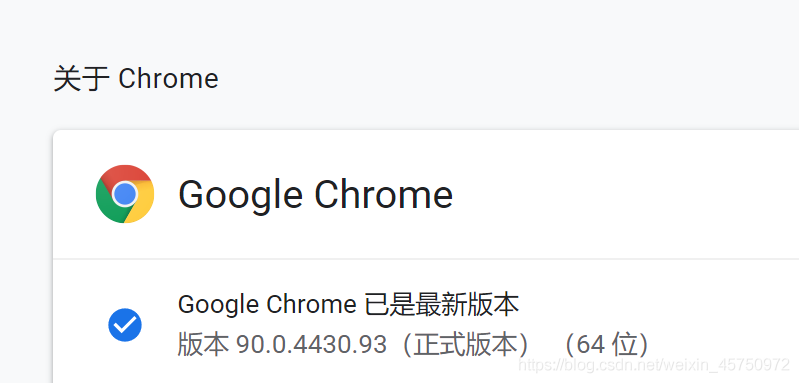
这是我的。

把解压后的驱动放在自己的python.exe 目录下。

3.测试code,打开一个网页,并获取网页的标题
from selenium.webdriver import Chrome
if __name__ == '__main__':
web = Chrome()
web.get("https://baidu.com")
print(web.title)
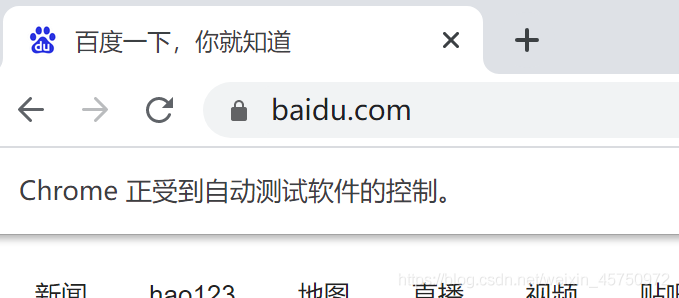

4.一个小样例
from selenium.webdriver import Chrome
if __name__ == '__main__':
web = Chrome()
url = 'https://ac.nowcoder.com/acm/home'
web.get(url)
# 获取要点击的a标签
el = web.find_element_by_xpath('/html/body/div/div[3]/div[1]/div[1]/div[1]/div/a')
# 点击
el.click() # "/html/body/div/div[3]/div[1]/div[2]/div[2]/div[2]/div[1]/h4/a"
# 爬取想要的内容
lists = web.find_elements_by_xpath("/html/body/div/div[3]/div[1]/div[2]/div[@class='platform-item js-item ']/div["
"2]/div[1]/h4/a")
print(len(lists))
for i in lists:
print(i.text)
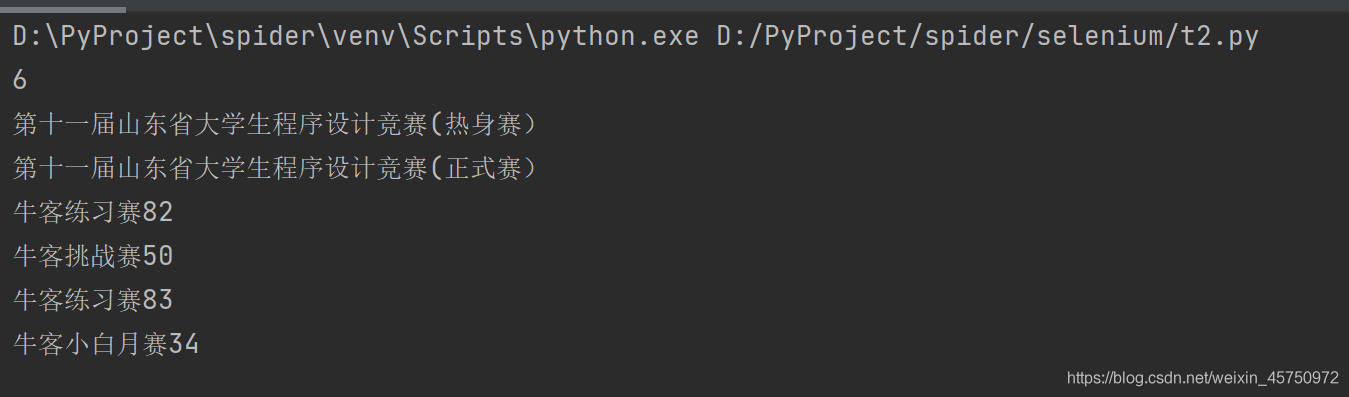
5.自动输入并跳转
from selenium.webdriver import Chrome
from selenium.webdriver.common.keys import Keys
import time
if __name__ == '__main__':
web = Chrome()
url = 'https://ac.nowcoder.com/acm/home'
web.get(url)
el = web.find_element_by_xpath('/html/body/div/div[3]/div[1]/div[1]/div[1]/div/a')
el.click()
time.sleep(1)
input_el = web.find_element_by_xpath('/html/body/div/div[3]/div[1]/div[1]/div[1]/form/input[1]')
input_el.send_keys('牛客', Keys.ENTER)
# do something
总结
本篇文章就到这里了,希望能够给你带来帮助,也希望您能够多多关注脚本之家的更多内容!
